Wie die NUMBERVALUE Funktion in Excel verwenden
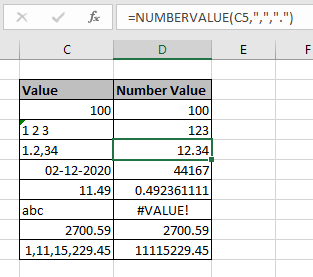
In diesem Artikel erfahren Sie, wie Sie mit der Funktion NUMBERVALUE in Excel Zahlen aus einem bestimmten Eingabetextwert mithilfe der angegebenen Dezimal- und Gruppentrennzeichen extrahieren.
Was ist die NUMBERVALUE-Funktion?
Die NUMBERVALUE-Funktion in Excel gibt eine Zahl in numerischen Werten zurück, die mithilfe benutzerdefinierter Trennzeichen aus einem beliebigen Format konvertiert wurde.
Syntax der NUMBERVALUE-Funktion:
=NUMBERVALUE ( text, [decimal_separator], [group_separators])
Text: ein beliebiger Wert. Es kann Text, Nummer, Datum, Uhrzeit oder Währung sein.
decimal_separator: [optionales] Zeichen, das den ganzzahligen Teil und den gebrochenen Teil trennt. (wie 25.29)
group_separator: [Optional] Zeichen zum Trennen von Zahlengruppen in Dreierpaaren (wie 100.000)
Beispiel:
All dies könnte verwirrend zu verstehen sein. Testen wir diese Formel also, indem wir sie im folgenden Beispiel ausführen. Hier haben wir einige zufällige Datenwerte, um die NUMBERVALUE-Funktion in Excel zu testen.
Hier haben wir einige zufällige Werte in verschiedenen Zellen und wir müssen den numerischen Wert im Zahlenformat unter Verwendung der folgenden Formel
erhalten === Verwenden Sie die Formel:
=NUMBERVALUE(C3)
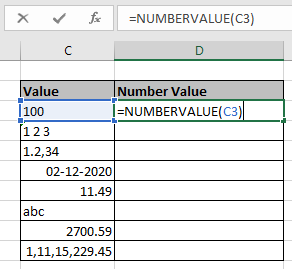
Drücken Sie die Eingabetaste
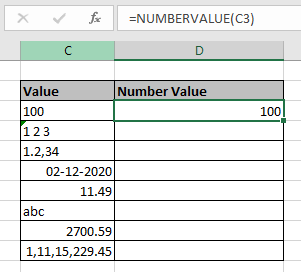
Hier wird der 100-Zahlenwert vom angegebenen Textwert zurückgegeben. Verwenden Sie nun die Formel mit Trennzeichen für andere Zellen wie unten gezeigt.
Verwenden Sie die Formel:
=NUMBERVALUE(C5,",",".")
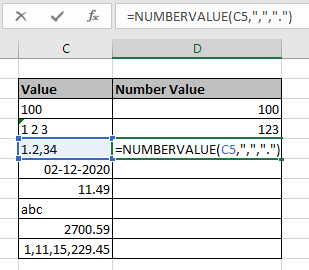
Siehe die Formel in der Zelle. Hier werden Arraywertargumente für die Funktion unter Verwendung der Zellreferenzmethode angegeben.
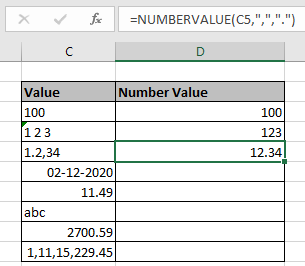
Hier ergibt sich die Zahl 12.34 aus dem Eingabewert in C5. Ermitteln Sie nun den numerischen Wert für andere Datenwerte mit derselben Formel.
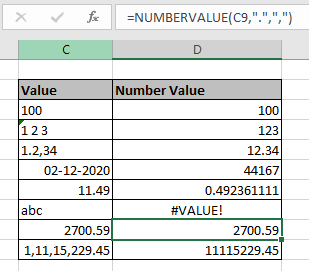
Hier sind einige Beobachtungsnotizen unten gezeigt.
Hinweise:
-
Leere Zeichenfolge als Text im Funktionsargument gibt 0 zurück.
-
Wenn die optionalen Argumente decimal_separator und group _separator nicht eingegeben werden, wird das aktuelle Gebietsschema verwendet.
-
Leere Leerzeichen werden wie in Zelle D4 ignoriert.
-
Die Formel gibt #VALUE zurück! Fehler:
-
Wenn eines der Argumente ungültig ist.
-
Wenn das Gruppentrennzeichen nach dem Dezimaltrennzeichen steht.
-
Wenn ein Dezimaltrennzeichen mehr als einmal im Textargument verwendet wird.
-
-
Die Datums-, Uhrzeit- oder Währungswerte geben auch ihren numerischen Wert zurück.
Hoffe, dieser Artikel über die Verwendung der NUMBERVALUE-Funktion in Excel ist erklärend. Weitere Artikel zu Zahlenfunktionsformeln finden Sie hier. Wenn Ihnen unsere Blogs gefallen haben, teilen Sie sie mit Ihren Freunden auf Facebook. Und Sie können uns auch auf Twitter und Facebook folgen. Wir würden gerne von Ihnen hören, uns mitteilen, wie wir unsere Arbeit verbessern, ergänzen oder innovieren und für Sie verbessern können. Schreiben Sie uns unter [email protected].
Verwandte Artikel
link: / tips-converting-month-name-in-a-number-in-excel-2010-2013 [Konvertieren des Monatsnamens in eine Seriennummer in Excel]: Konvertieren Sie eine Spalte, die den Namen des Monats enthält, mit der Funktion DATEVALUE in Excel link: / logische-formeln-die-isnumber-funktion-in-excel [Verwendung der ISNUMBER-Funktion in Excel]: Die ISNUMBER-Funktion gibt TRUE zurück, wenn number, oder FALSE, wenn nicht in Excel. link: / math-functions-excel-convert-negative-number-to-positive-number [Konvertieren einer negativen Zahl in eine positive Zahl in Excel]: Absolutwert bedeutet, dass negative Zahlen in positive umgewandelt werden und die positiven Zahlen davon nicht betroffen sind mit ABS-Funktion in Excel.
link: / excel-text-formeln-extrahiere-nummer-zwischen-klammern-aus-text-in-excel [extrahiere nummer zwischen klammern aus text in Excel]: extrahiere den Jahreswert aus dem Buchnamen Argo (2012) mit dem SEARCH-Funktion in Excel.
Beliebte Artikel:
link: / Tastatur-Formel-Verknüpfungen-50-Excel-Verknüpfungen-zur-Steigerung-Ihrer-Produktivität [50 Excel-Verknüpfungen zur Steigerung Ihrer Produktivität] | Werden Sie schneller bei Ihrer Aufgabe. Mit diesen 50 Verknüpfungen können Sie noch schneller in Excel arbeiten.
link: / formeln-und-funktionen-einführung-der-vlookup-funktion [Die VLOOKUP-Funktion in Excel] | Dies ist eine der am häufigsten verwendeten und beliebtesten Funktionen von Excel, mit der Werte aus verschiedenen Bereichen und Tabellen gesucht werden. link: / tips-countif-in-microsoft-excel [COUNTIF in Excel 2016] | Zählen Sie Werte mit Bedingungen, die diese erstaunliche Funktion verwenden. Sie müssen Ihre Daten nicht filtern, um bestimmte Werte zu zählen.
Die Countif-Funktion ist wichtig, um Ihr Dashboard vorzubereiten.
link: / excel-formel-und-funktion-excel-sumif-funktion [Verwendung der SUMIF-Funktion in Excel] | Dies ist eine weitere wichtige Funktion des Dashboards. Auf diese Weise können Sie Werte unter bestimmten Bedingungen zusammenfassen.